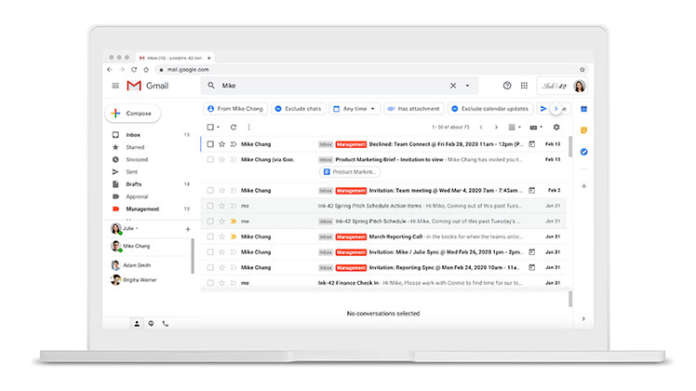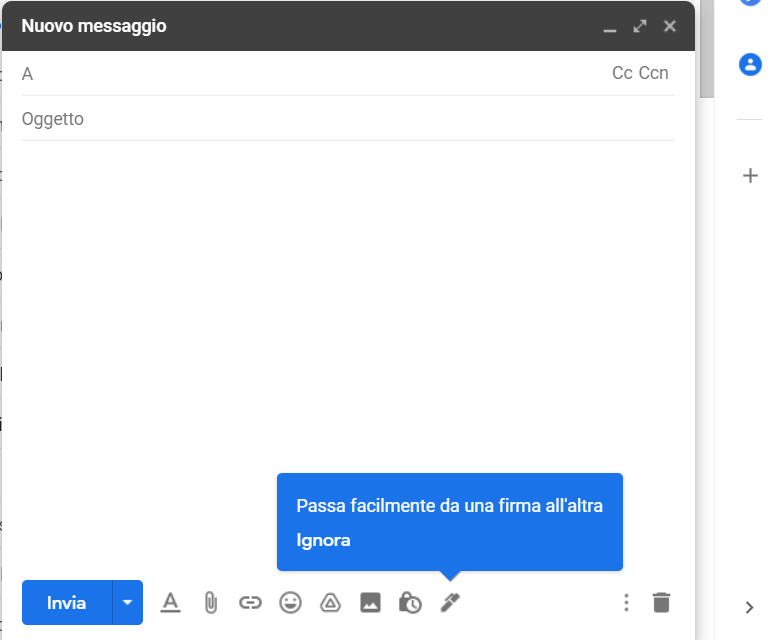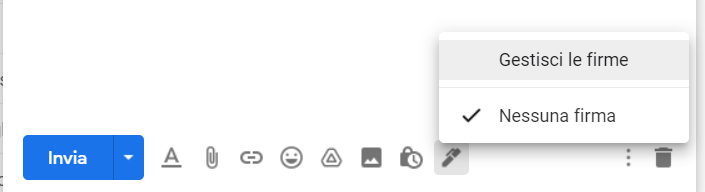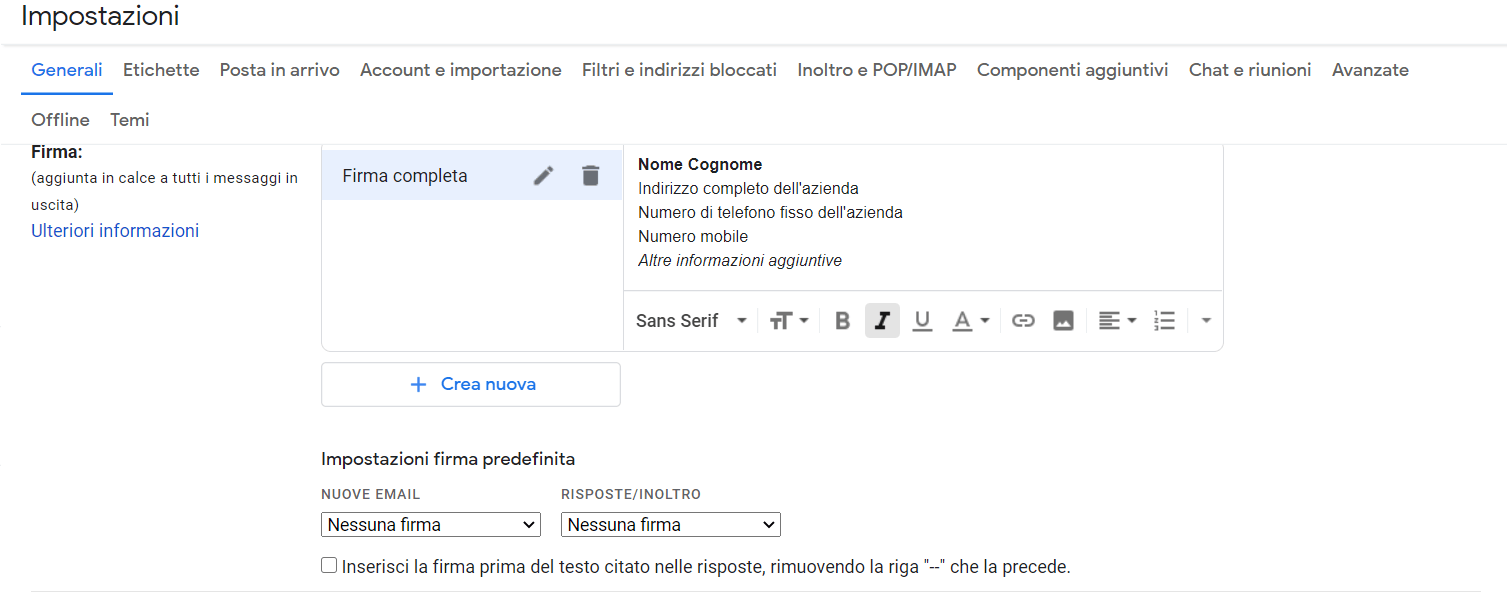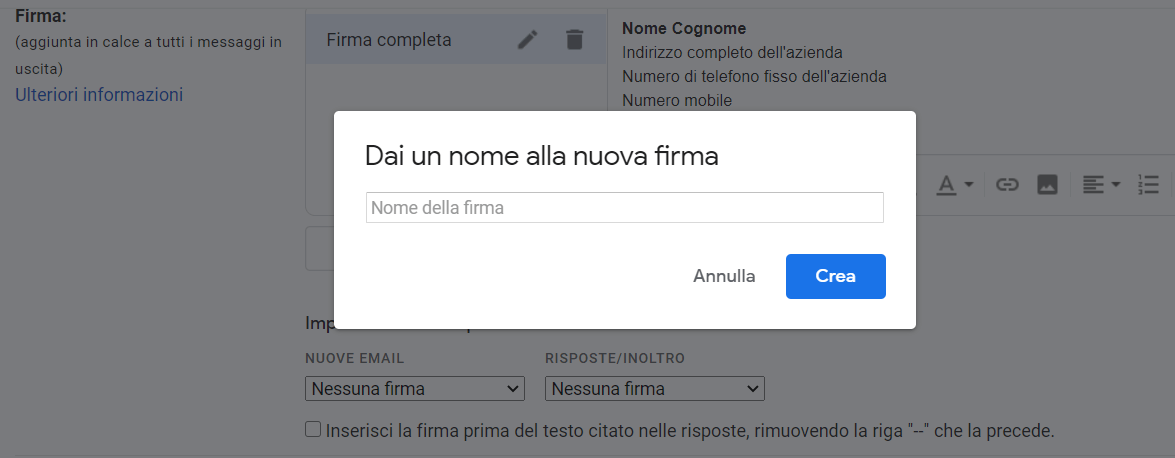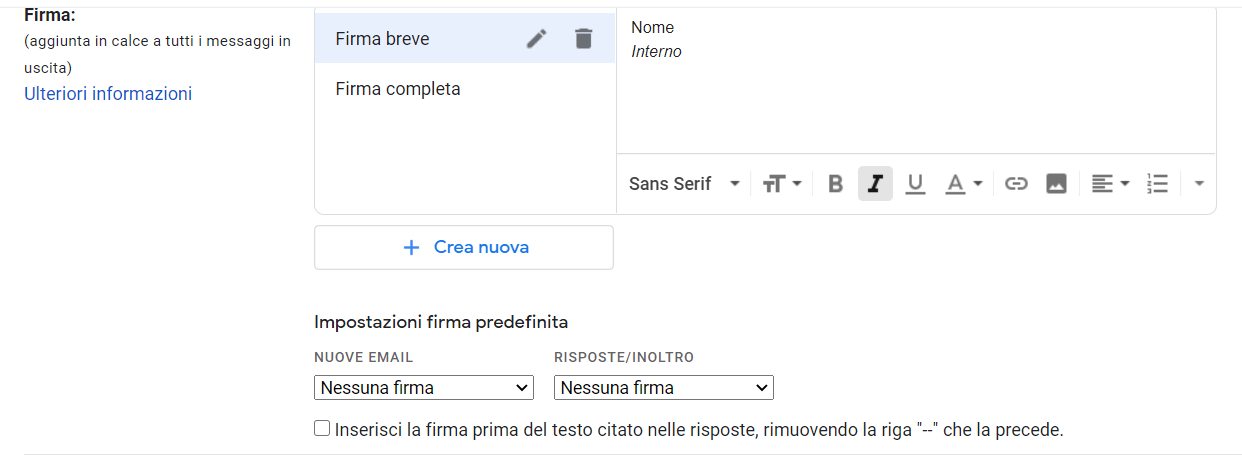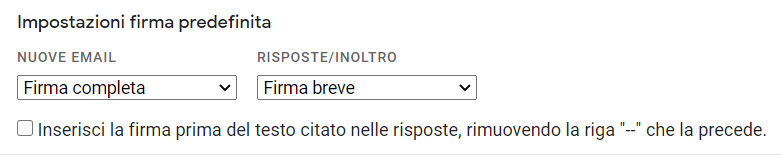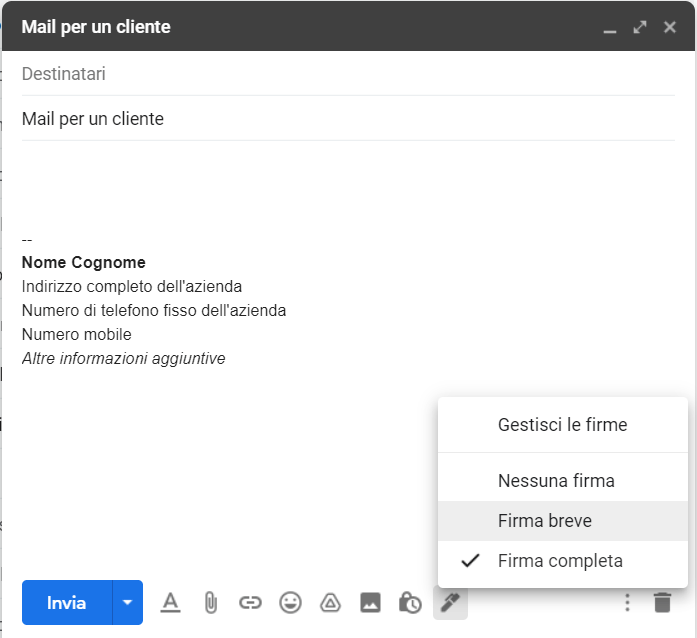Le firme nei messaggi di posta elettronica sono da sempre e in tutti i client, Gmail incluso, uno strumento utilissimo per inserire automaticamente, a chiusura delle email, informazioni costanti non correlate al contenuto.
Tipicamente le firme sono utilizzate per le informazioni di contatto, ma anche, ad esempio, per aggiungere dettagli relativi alla privacy, a eventuali termini d’uso del messaggio email e altro ancora.
Una firma è memorizzata in un template che viene inserito, sempre uguale, all’interno dei messaggi inviati. Tuttavia, non sempre le stesse informazioni sono utili o opportune per tutti i tipi di destinatari.
Ad esempio, per le email inviate ai clienti vorremmo poter aggiungere una scheda informativa più formale e completa, mentre i messaggi per i colleghi magari preferiamo mantenerli più snelli e leggeri. Oppure: la firma di un messaggio privato potrebbe avere sia uno stile che informazioni diverse rispetto a una di lavoro.
Per questo Gmail, come la maggior parte dei client di email, consente di gestire firme multiple per il nostro account.
Vediamo come fare.
Nel pannello di composizione di un messaggio, in Gmail, facciamo clic sul pulsante Inserisci firma e poi su Gestisci le firme.
Gmail aprirà la scheda Generali delle Impostazioni: qui, le opzioni che ci interessano si trovano nel gruppo Firma.
Verosimilmente abbiamo già una firma predefinita. Facciamo clic su Crea nuova.
Diamo un nome significativo alla nuova firma, che ne indichi le caratteristiche o l’ambito di utilizzo rispetto a quella già esistente, e confermiamo.
Nel campo di testo possiamo inserire il contenuto della firma e con i controlli di stile possiamo personalizzare l’aspetto del testo.
Con i controlli della sezione Impostazioni firma predefinita possiamo specificare quale firma utilizzare in caso di nuove email o di risposte e inoltri; possiamo anche selezionare Nessuna firma e lasciare che la scelta sia manuale al momento della composizione.
Inoltre, possiamo specificare la posizione della firma in caso sia presente del testo citato.
L’importante è ricordarsi, quando abbiamo finito, di salvare le nuove configurazioni facendo clic sul pulsante Salva modifiche in basso nella finestra delle Impostazioni.
Nella finestra di composizione di un messaggio ora possiamo scegliere quale inserire delle diverse firme memorizzate nelle impostazioni di Gmail.